Recenzja CleanMyPC: Czy naprawdę potrzebujesz go do czyszczenia komputera?
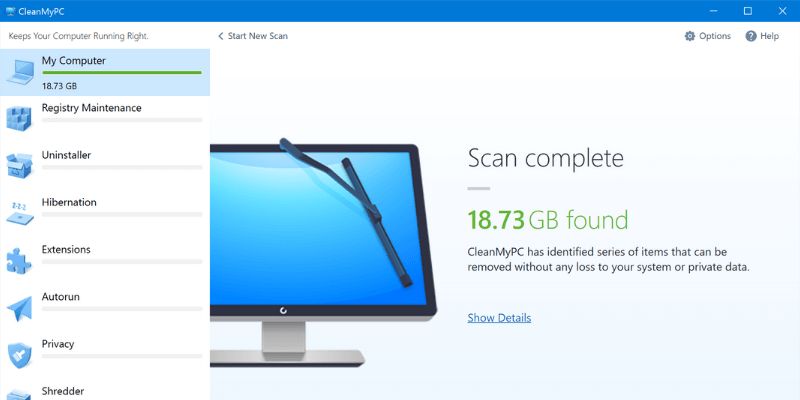
CleanMyPC
Podsumowanie
Dostępne dla użytkowników systemu Windows i w cenie zaledwie 39.95 USD za licencję na jeden komputer, CleanMyPC to proste w użyciu, lekkie oprogramowanie do czyszczenia niechcianych plików z komputera, optymalizacji czasu uruchamiania systemu Windows i zapewniania płynnego działania komputera.
Program składa się z ośmiu różnych narzędzi, w tym narzędzia do czyszczenia dysku, narzędzia do naprawy rejestru, narzędzia do bezpiecznego usuwania plików i deinstalatora.
To, co lubię: Przejrzysty, prosty i łatwy w użyciu interfejs użytkownika. Użytkownicy mogą szybko odzyskać dużą ilość miejsca na dysku twardym. Dodane narzędzia, takie jak Uninstaller i menedżer Autorun, są przydatne i proste w użyciu.
Czego nie lubię: Dodano funkcję Secure Erase do menu kontekstowych bez możliwości jej usunięcia. Po pewnym czasie alerty mogą być irytujące.
W trakcie tej recenzji przekonasz się, że oprogramowanie jest zarówno łatwe w użyciu, jak i skuteczne. Usunął ponad 5 GB niechcianych plików z mojego komputera i naprawił ponad 100 problemów z rejestrem w ciągu kilku minut. Przeznaczony dla użytkowników, którzy chcą kompleksowego rozwiązania do utrzymania świeżości komputera, CleanMyPC zawiera wiele istniejących narzędzi systemu Windows i opiera się na nich, aby zaoferować prostą i nietechniczną opcję konserwacji komputera.
Testowaliśmy również CleanMyMac, kolejne narzędzie do konserwacji stworzone dla użytkowników komputerów Mac, również od MacPaw. Nazwałem to „być może najlepszą aplikacją do czyszczenia komputerów Mac”. Dzisiaj przyjrzę się CleanMyPC, alternatywie dla systemu Windows, aby sprawdzić, czy MacPaw może powtórzyć ten sukces dla użytkowników komputerów PC.
Co to jest CleanMyPC?
Jest to zestaw narzędzi zaprojektowanych, aby pomóc Ci usunąć niechciane pliki z komputera i zapewnić jego płynną i szybką pracę.
Chociaż główną atrakcją jest usługa „czyszczenia”, skanowanie komputera w poszukiwaniu niepotrzebnych plików, które mogą zajmować miejsce, oferuje łącznie osiem narzędzi, w tym usługę czyszczenia rejestru komputera, narzędzie do odinstalowywania, opcje zarządzanie ustawieniami automatycznego uruchamiania oraz menedżer rozszerzeń przeglądarki.
Czy CleanMyPC jest bezpłatny?
Nie, nie jest. Chociaż dostępna jest bezpłatna wersja próbna, którą można pobrać bezpłatnie, będziesz ograniczony do jednorazowego czyszczenia 500 MB i do 50 elementów w rejestrze. Bezpłatna wersja próbna powinna być postrzegana jako bardziej wersja demonstracyjna niż darmowa, ponieważ większość użytkowników niemal natychmiast osiągnie te limity.

Ile kosztuje CleanMyPC?
Jeśli chcesz wyjść poza bezpłatną wersję próbną, musisz kupić licencję. Jest dostępny za 39.95 USD za jeden komputer, 59.95 USD za dwa lub 89.95 USD za „Family Pack” z kodami na pięć komputerów. Zobacz pełny cennik tutaj.
Czy CleanMyPC jest bezpieczny?
Tak to jest. Pobrałem program ze strony dewelopera i po zainstalowaniu go na dwóch osobnych komputerach nie miałem żadnych problemów. Nic nie zostało oznaczone jako złośliwe oprogramowanie lub wirus i nie miałem problemów ze zgodnością z żadnym innym oprogramowaniem.
CleanMyPC również powinien być całkiem bezpieczny w użyciu. Nie usunie niczego istotnego z twojego komputera i daje szansę na zmianę zdania, zanim cokolwiek usuniesz. Nie doświadczyłem żadnych problemów z programem usuwającym wszystko, czego nie powinien. Warto jednak tutaj powiedzieć, że zawsze opłaca się trochę uważać, aby przypadkowo nie usunąć niczego ważnego.
Jednak przed uruchomieniem narzędzia do czyszczenia rejestru chciałbym zobaczyć alert dotyczący wykonania kopii zapasowej rejestru. Jest to funkcja, która od dawna jest częścią CCleaner, konkurencyjnego produktu do CleanMyPC, i oferuje nieco większe bezpieczeństwo i spokój ducha, gdy mamy do czynienia z czymś tak delikatnym i niezbędnym dla komputera, jak rejestr. Podobnie, trochę więcej szczegółów na temat tego, jakie dokładnie pliki są usuwane podczas czyszczenia, byłoby mile widziane, choćby po to, aby usunąć wszelkie wątpliwości co do tego, co jest robione.
Ważna aktualizacja: CleanMyPC częściowo wygaśnie. Od grudnia 2021 r. nie będzie otrzymywać regularnych aktualizacji, tylko krytyczne. Ponadto nie będzie opcji zakupu subskrypcji, tylko jednorazowa licencja za 39.95. A Windows 11 to ostatnia wersja systemu operacyjnego obsługiwana przez CleanMyPC.
Spis treści
Dlaczego zaufaj mi w tej recenzji CleanMyPC
Nazywam się Alex Sayers. Używam wielu różnych narzędzi do konserwacji komputera od co najmniej 12 lat, zawsze szukając sposobów na ulepszenie i usprawnienie korzystania z komputera. Od kilku lat testuję i piszę też o oprogramowaniu, starając się dać czytelnikom obiektywne spojrzenie na oferowane narzędzia z amatorskiego punktu widzenia.
Po pobraniu CleanMyPC ze strony MacPaw przez kilka dni testowałem każdą funkcję oprogramowania, porównując ją z podobnymi narzędziami, których używałem w przeszłości na dwóch komputerach z systemem Windows z innym sprzętem i oprogramowaniem na pokładzie.
Pisząc tę recenzję, przetestowałem każdą funkcję CleanMyPC, od podstawowych opcji czyszczenia po funkcję „niszczarki”, poświęcając czas na szczegółowe zapoznanie się z oprogramowaniem. W trakcie tego artykułu powinieneś dobrze wiedzieć, czy to narzędzie jest dla Ciebie odpowiednie, i przyjrzeć się funkcjom oraz zaletom i wadom korzystania z niego.
Szczegółowy przegląd CleanMyPC
Przyjrzeliśmy się więc, co oferuje oprogramowanie i jak możesz je zdobyć, a teraz przejdę przez każde z ośmiu dostępnych narzędzi, aby zobaczyć, jakie korzyści może przynieść Twojemu komputerowi.
Oczyszczanie komputera
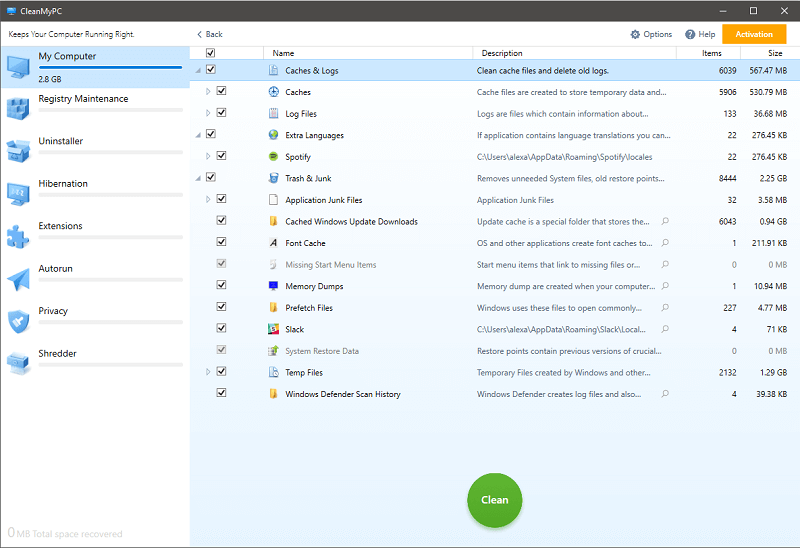
Zaczniemy od głównego punktu sprzedaży tego programu czyszczącego, jego narzędzia do czyszczenia plików.
Byłem mile zaskoczony, gdy odkryłem, że nie wykonując skanowania przez kilka tygodni, CleanMyPC znalazł nieco ponad 1 GB więcej niepotrzebnych plików do usunięcia niż CCleaner – łącznie około 2.5 GB pamięci podręcznej, plików tymczasowych i zrzutu pamięci.
CCleaner daje możliwość sprawdzenia, które dokładnie pliki zostały znalezione i oznaczone do usunięcia, czego brakuje programowi MacPaw, ale nie można zaprzeczyć, że CleanMyPC dokładnie przeszukuje twój dysk twardy.
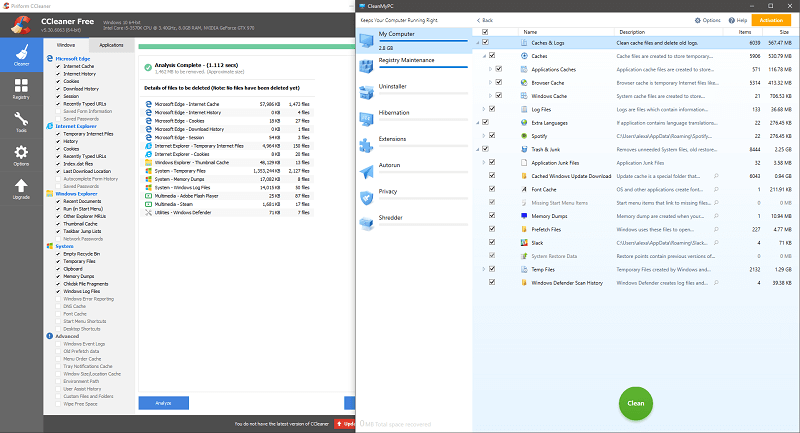
Jako miły dodatek możesz również ustawić limit rozmiaru kosza za pomocą CleanMyPC, oznaczając go, aby automatycznie opróżniał się, jeśli jest zbyt pełny. Również w menu opcji znajduje się opcja umożliwiająca czyszczenie podłączonych urządzeń USB, oszczędzając miejsce na dyskach USB i zewnętrznych dyskach twardych.
Proces czyszczenia jest tak prosty, jak to tylko możliwe, a tylko przycisk „skanuj” i „wyczyść” to wszystko, co stoi między użytkownikami i dużą ilością odzyskanego miejsca na dysku. Skanowanie i czyszczenie również były szybkie, zarówno na dyskach SSD, jak i starszych dyskach twardych, a lista pól wyboru wykrytych elementów daje pewną kontrolę nad usuwanymi plikami.
Registry Cleaner
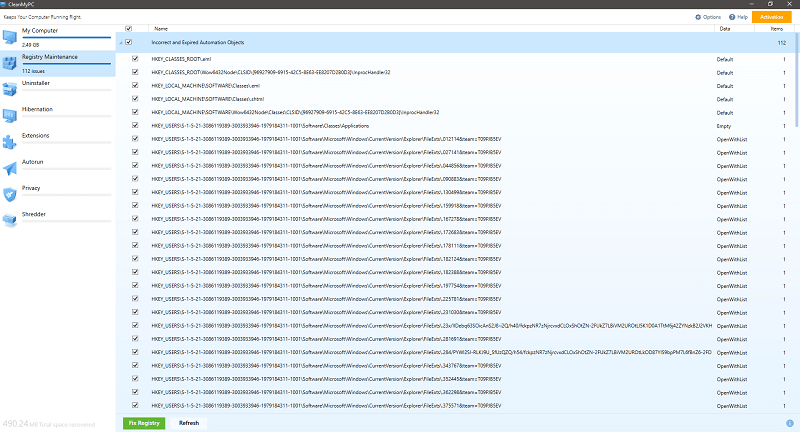
Podobnie jak w przypadku aplikacji czyszczącej, CleanMyPC okazał się znacznie dokładniejszy w poszukiwaniu „problemów” w rejestrze do naprawienia niż CCleaner, znajdując w sumie 112, podczas gdy oprogramowanie Piriform zidentyfikowało tylko siedem.
Ponownie skanowanie było proste i szybkie do wykonania. Zdecydowana większość problemów zidentyfikowanych przez te dwa programy – i wszelkie inne, które kiedykolwiek próbowałem, to problemy, których użytkownicy nigdy by nie zauważyli, więc trudno jest ocenić efekt, że takie szybkie czyszczenie rejestru może mieć na swoim komputerze. Mimo to uspokaja, że MacPaw wykonał swoje narzędzie tak dokładnie w wykonywaniu swoich obowiązków.
Jak wspomniałem wcześniej, chciałbym, aby CleanMyPC miał wbudowaną opcję tworzenia kopii zapasowej rejestru, zanim zaczniesz „naprawiać” w nim elementy, choćby dla odrobiny spokoju, ale jest to coś, co możesz zrobić ręcznie na zewnątrz programu, jeśli chcesz.
Uninstaller
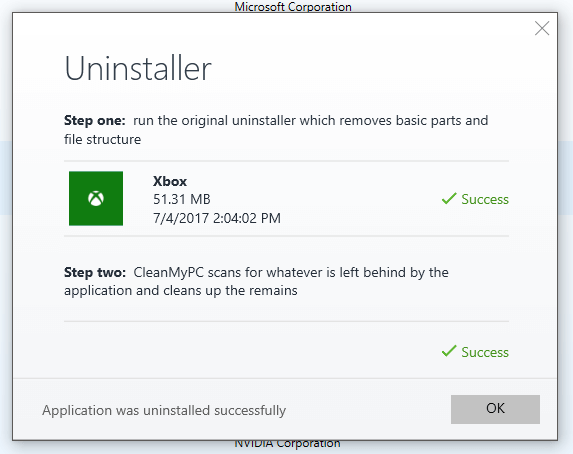
Funkcja Uninstaller CleanMyPC składa się z dwóch części. Najpierw uruchamia własny dezinstalator wybranego programu, ten, który zbudował programista, a następnie uruchamia własną usługę CleanMyPC, aby uporządkować pliki i rozszerzenia zwykle pozostawione przez proces dezinstalacji.
Jest mało prawdopodobne, że dzięki takiej funkcji odzyskasz dużo miejsca na dysku. Z mojego doświadczenia wynika, że zwykle są to po prostu puste foldery lub skojarzenia rejestru. Może jednak pomóc w utrzymaniu porządku i uporządkowania wszystkiego na dysku i uniknąć problemów z rejestrem w przyszłości.
Ten proces był szybki i prosty, więc nie widzę powodu, aby nie używać go, jeśli nie ufasz wbudowanemu deinstalatorowi programu, który usunie wszystkie jego ślady.
hibernacja
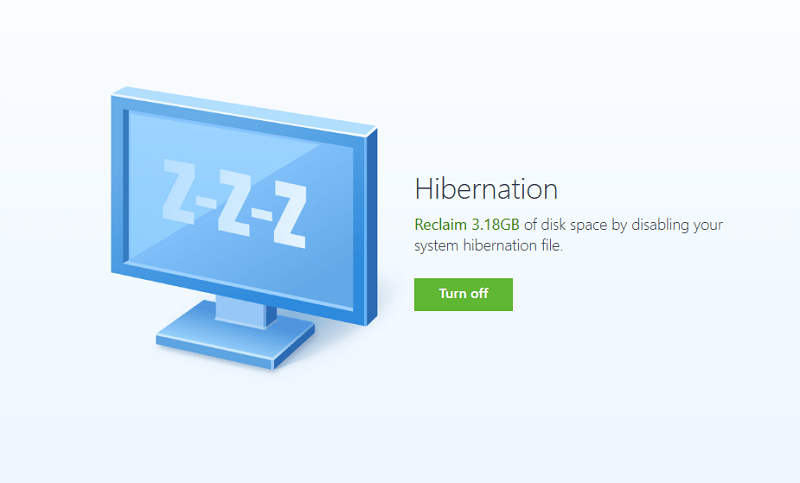
Pliki hibernacji są używane przez system Windows jako część stanu bardzo niskiego poboru mocy zwanego, jak się domyślacie, hibernacją. Hibernacja, używana głównie na laptopach, pozwala komputerowi praktycznie w ogóle nie zużywać energii, jednocześnie pamiętając o plikach i stanie komputera przed wyłączeniem. Jest podobny do trybu uśpienia, ale zamiast otwierania plików przechowywanych w pamięci RAM do czasu ponownego wybudzenia komputera, informacje są zapisywane na dysku twardym, aby zużywać mniej energii.
Użytkownicy komputerów stacjonarnych zwykle nigdy nie będą korzystać z tej funkcji, ale system Windows tak samo tworzy i przechowuje pliki hibernacji, potencjalnie zajmując dużo miejsca na dysku. W moim przypadku system Windows najwyraźniej używał nieco więcej niż 3 GB do hibernacji, a CleanMyPC oferuje szybki sposób zarówno na usunięcie plików, jak i całkowite wyłączenie funkcji hibernacji.
rozszerzenia
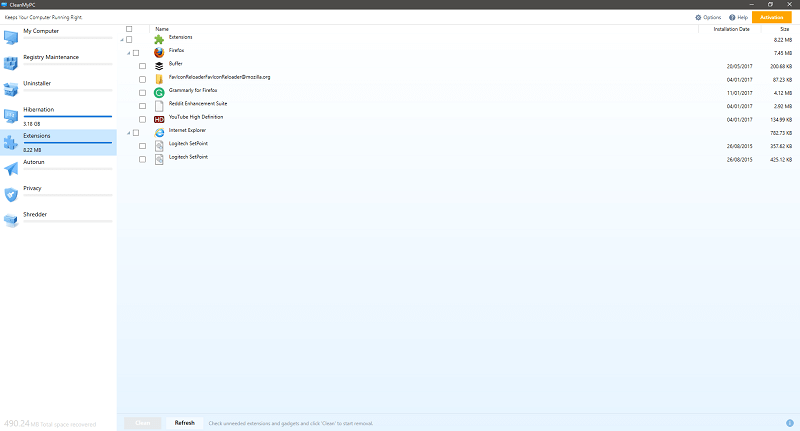
Wbudowany menedżer rozszerzeń programu to proste narzędzie do usuwania niechcianych rozszerzeń przeglądarki i gadżetów systemu Windows, wyświetlające listę wszystkich rozszerzeń włączonych we wszystkich przeglądarkach zainstalowanych na komputerze.
Jednym kliknięciem można odinstalować dowolne rozszerzenie w kilka sekund. Być może nie jest to przydatne dla większości użytkowników, ale może być ratunkiem dla tych, których przeglądarki są zaśmiecone wieloma dodatkami lub tych, którzy chcą wyczyścić wiele przeglądarek jednocześnie.
Może to być również przydatne, jeśli Twoja przeglądarka lub rozszerzenie są uszkodzone lub zainfekowane złośliwym oprogramowaniem. Często złośliwe lub uszkodzone rozszerzenia i dodatki uniemożliwiają otwarcie przeglądarki lub uniemożliwiają odinstalowanie szkodliwego elementu, a CleanMyPC może być dobrym sposobem na obejście tego.
Autorun
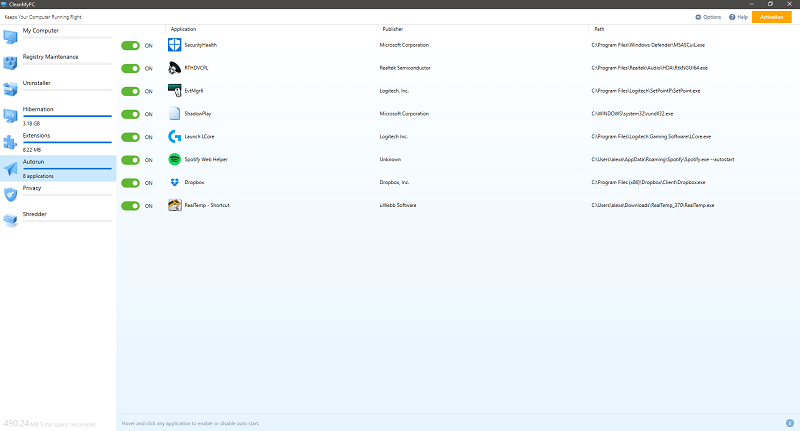
Pozostanie na szczycie programów uruchamianych podczas uruchamiania to prosty sposób na zapewnienie szybkiego działania komputera, a powolne uruchamianie to jedna z największych skarg, jakie ludzie często mają ze starszymi komputerami, które nie były pod opieką. Dość często do listy startowej można dodać wiele programów bez wiedzy użytkowników, co wydłuża czas uruchamiania systemu o kilka sekund bez żadnych realnych korzyści dla użytkownika.
Zarządzanie programami uruchamianymi podczas uruchamiania systemu Windows jest dość prostym procesem bez korzystania z dodatkowego oprogramowania. Jednak narzędzia MacPaw wykonują dobrą robotę, prezentując prostą listę użytkownikom, wraz z przełącznikiem „on-off” dla każdego elementu.
Jedyną rzeczą, którą chciałbym zobaczyć w przyszłych wersjach, jest sposób dodania do listy programów startowych. Ponownie, jest to coś, co można zrobić ręcznie poza CleanMyPC, ale byłoby miło móc zarówno dodawać, jak i usuwać programy w jednym miejscu.
Polityka prywatności
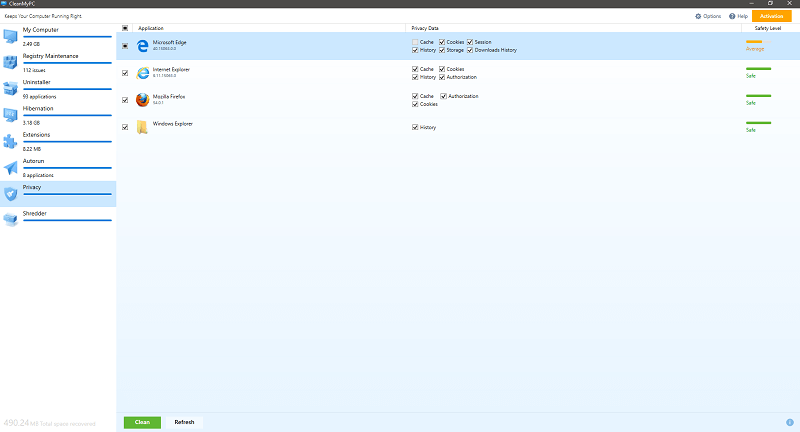
Karta Prywatność pozwala zarządzać informacjami przechowywanymi w każdej z zainstalowanych przeglądarek, z opcją indywidualnego czyszczenia pamięci podręcznej, zapisanej historii, sesji i informacji o plikach cookie z każdej z nich.
Jest to coś, czym można zarządzać ręcznie za pomocą opcji wbudowanych w każdą przeglądarkę, ale interfejs CleanMyPC oferuje szybki i prosty sposób zarządzania nimi wszystkimi jednocześnie. Warto to mieć, jeśli chcesz odświeżyć cały komputer.
Niszczarka
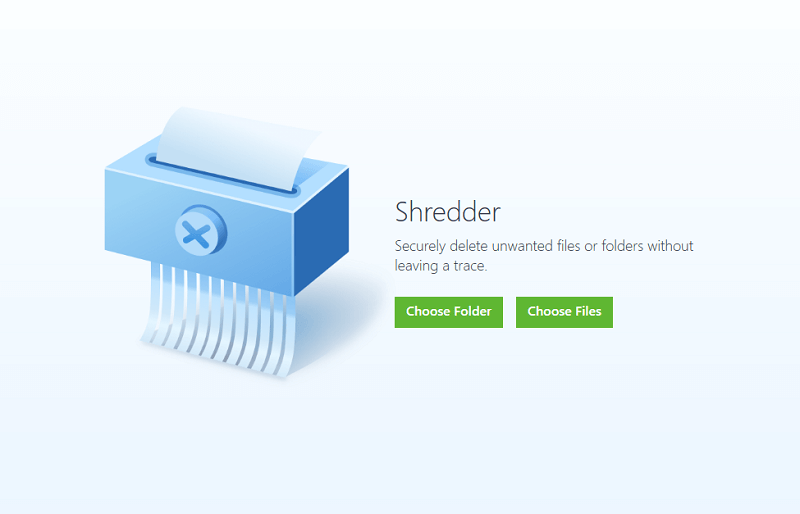
Ostatnim narzędziem w pakiecie MacPaw jest „niszczarka”, metoda bezpiecznego usuwania plików i folderów z komputera, których nie można odzyskać. Zaprojektowany z myślą o poufnych informacjach, takich jak dokumenty finansowe lub pliki haseł, Shredder usuwa wybrane pliki, a następnie nadpisuje je do trzech razy, aby uniemożliwić ich odzyskanie.
Istnieją inne narzędzia, które wykonują tę samą pracę. Zarówno oni, jak i zakład Shredder wykonują dobrą robotę, zapewniając spokój ducha podczas obsługi poufnych informacji lub utylizacji starego dysku twardego.
Przyczyny moich ocen
Skuteczność: 4/5
CleanMyPC działa dobrze. Szybko zidentyfikował wiele plików zajmujących miejsce na obu komputerach, na których go testowałem. Znalazł ponad 100 problemów z rejestrem do naprawienia i szybko wykonał odinstalowywanie programów oraz zarządzanie rozszerzeniami i ustawieniami automatycznego uruchamiania, o które go poprosiłem.
Chciałbym dodać kilka drobnych brakujących funkcji — kopie zapasowe rejestru, opcję dodawania programów do automatycznego uruchamiania i bardziej szczegółowe wyświetlanie plików, które zamierza usunąć — ale są to małe poprawki, których prawdopodobnie nie można pominąć przez większość użytkowników.
Cena: 4 / 5
Mimo że program jest dostarczany z ograniczoną wersją próbną, wyraźnie jest przeznaczony bardziej jako krótka wersja demonstracyjna niż bezpłatna, okrojona wersja pełnego programu. Wkrótce po instalacji osiągniesz jego granice.
Chociaż prawdą jest, że wszystkie funkcje można replikować za pomocą zestawu bezpłatnych alternatyw, CleanMyPC dobrze je pakuje w łatwej w użyciu formie i zabiera część technicznej wiedzy z twoich rąk. A dla niektórych 39.95 USD to niewielka cena za bezproblemowe podejście do konserwacji komputera.
Łatwość użytkowania: 5/5
Nie mogę narzekać, jak łatwe jest korzystanie z CleanMyPC. W ciągu kilku minut, które pobrałem i zainstalowałem program, mój komputer został przeskanowany i już odzyskiwałem miejsce na niechciane pliki.
Jest nie tylko szybki i łatwy w użyciu, ale również układ i wygląd interfejsu użytkownika są świetne. Jest przejrzysty i prosty, prezentuje wszystkie potrzebne informacje bez konieczności przechodzenia przez skomplikowane menu lub rozumienia technicznego żargonu.
Wsparcie: 3/5
Wsparcie MacPaw jest dobre. Istnieje obszerna baza wiedzy online dla CleanMyPC, mają formularz e-mail, za pomocą którego możesz skontaktować się z ich zespołem, i możesz pobrać 21-stronicowa instrukcja ze swojej strony internetowej dla programu.
Myślę jednak, że byłoby wspaniale, gdyby oferowali wsparcie telefoniczne lub czat online na swojej stronie internetowej. Nawet pomoc za pośrednictwem mediów społecznościowych byłaby mile widzianym dodatkiem, zwłaszcza dla rodzin płacących prawie 90 USD za zestaw licencji.
Alternatywy dla CleanMyPC
CleanMyPC jest dobry, ale może nie być dla wszystkich. Chociaż jest łatwy w użyciu i oferuje kompleksowe podejście do konserwacji komputera, wiele osób nie będzie potrzebować lub korzystać ze wszystkich dostępnych funkcji, a niektórzy mogą zamiast tego szukać bardziej szczegółowych wersji konkretnej funkcji.
Jeśli CleanMyPC nie przypadnie Ci do gustu, oto trzy alternatywy, które zapewniają podobną funkcjonalność (możesz również zobaczyć nasze Recenzja czyszczenia komputera więcej opcji):
- CCleaner – Opracowany przez Piriform, CCleaner oferuje bardzo podobną usługę czyszczenia i naprawy rejestru. Wersja premium dodaje planowanie, obsługę i monitorowanie w czasie rzeczywistym.
- System Mechanic – Twierdząc, że zapewnia 229-punktową kontrolę diagnostyczną komputera, to oprogramowanie oferuje kilka narzędzi do czyszczenia dysku, przyspieszania komputera i zwiększania wydajności.
- Glary Narzędzia Pro – Pakiet narzędzi od Glarysoft, Glary Utilities oferuje wiele tych samych funkcji, a także dodaje defragmentację dysku, kopie zapasowe sterowników i ochronę przed złośliwym oprogramowaniem.
CleanMyPC vs CCleaner
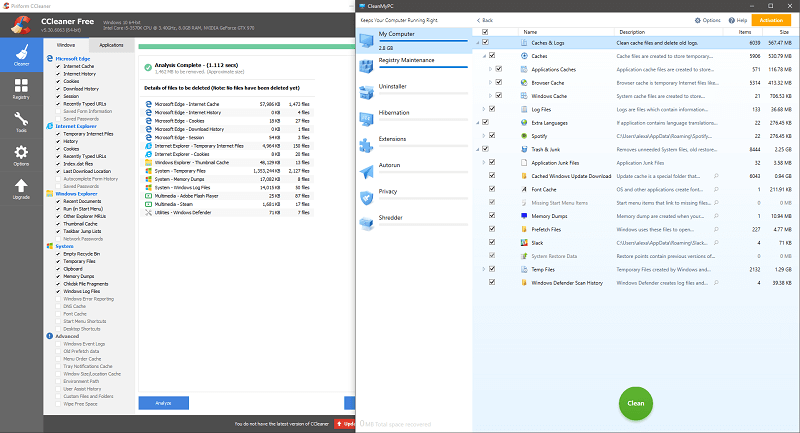
Od kilku lat jestem wielkim fanem CCleaner, narzędzie do czyszczenia dysku od Piriform (później przejęte przez Avast), którego używam osobiście na moich komputerach i polecam znajomym i rodzinie.
Nieco później w tej recenzji pokażę porównanie dostępnych narzędzi do czyszczenia dysków CleanMyPC i CCleaner, ale to nie jedyne podobieństwa, które dzielą te narzędzia. Oba programy zawierają również narzędzie do czyszczenia rejestru (ponownie, porównane w dalszej części strony), menedżer wtyczek przeglądarki, organizator programu automatycznego uruchamiania i narzędzie do odinstalowywania.
W większości oferowane narzędzia są bardzo podobne – działają w bardzo podobny sposób i dają porównywalne wyniki. CCleaner ma kilka fajnych dodatków, które moim zdaniem mogą ulepszyć CleanMyPC, takie jak zaplanowane czyszczenie, monitorowanie dysku i analizator dysku, ale skłamałbym, gdybym powiedział, że używałem któregokolwiek z tych dodatkowych narzędzi z jakąkolwiek regularnością .
Przejrzyj moje wyniki w pozostałej części recenzji i sam zdecyduj, które z tych narzędzi jest dla Ciebie odpowiednie. CCleaner ma dla mnie przewagę pod względem liczby dostępnych opcji i możliwości dostosowywania, ale nie można zaprzeczyć, że CleanMyPC jest bardziej przyjazny dla użytkownika i prawdopodobnie lepszą opcją dla mniej zaawansowanych użytkowników.
Wnioski
Jeśli szukasz kompleksowego rozwiązania do konserwacji komputera, nie możesz się pomylić CleanMyPC.
Od czyszczenia miejsca i skrócenia czasu uruchamiania po bezpieczne usuwanie plików i poprawki rejestru, ten program oferuje coś dla każdego. Chociaż zaawansowani użytkownicy komputerów PC mogą nie korzystać ze wszystkich narzędzi lub mogą je obejść za pomocą wbudowanych alternatyw systemu Windows, jest to przydatny program, z którego można skorzystać, jeśli chcesz szybko odświeżyć komputer.
Choćby ze względu na łatwość obsługi, intuicyjny projekt i wydajność podczas wyszukiwania niechcianych plików do usunięcia, CleanMyPC jest wartościowym dodatkiem do zestawu narzędzi konserwacyjnych każdego użytkownika komputera.
Więc jak ci się podoba CleanMyPC? Co sądzisz o tej recenzji CleanMyPC? Zostaw komentarz i daj nam znać.
Derniers articles